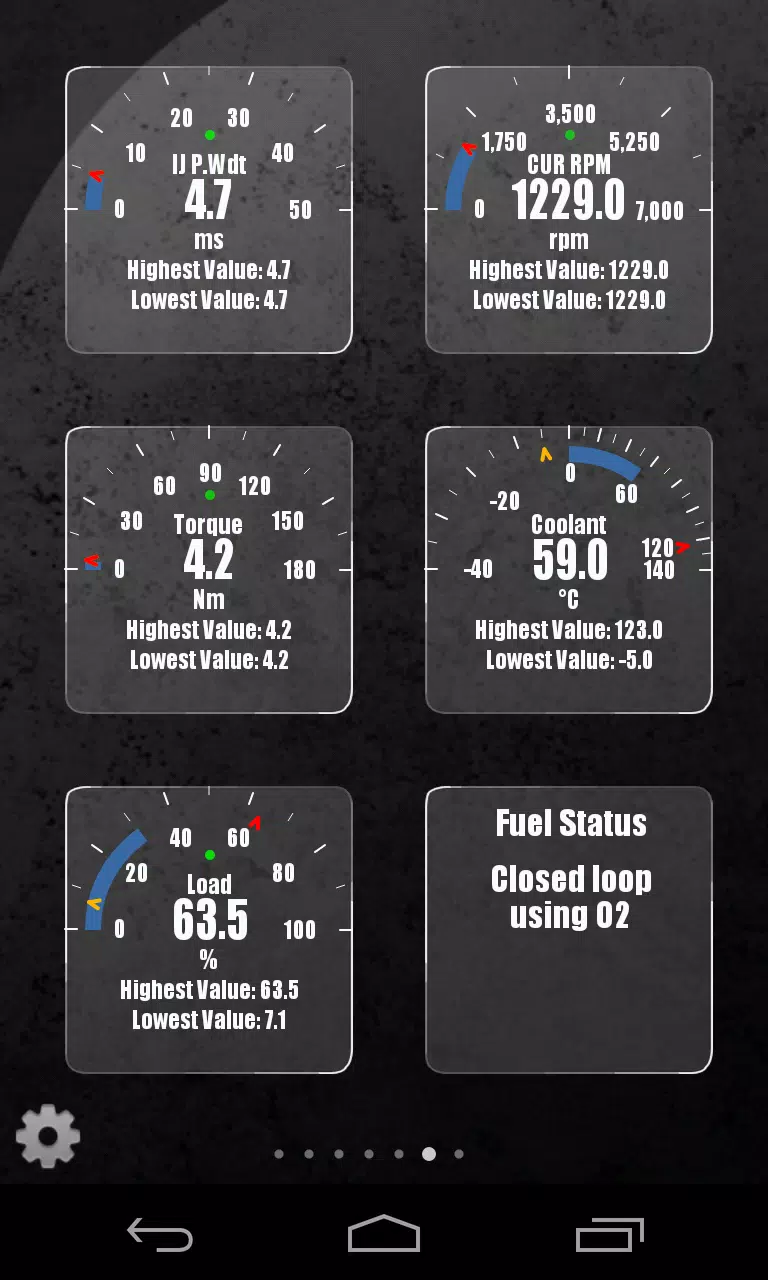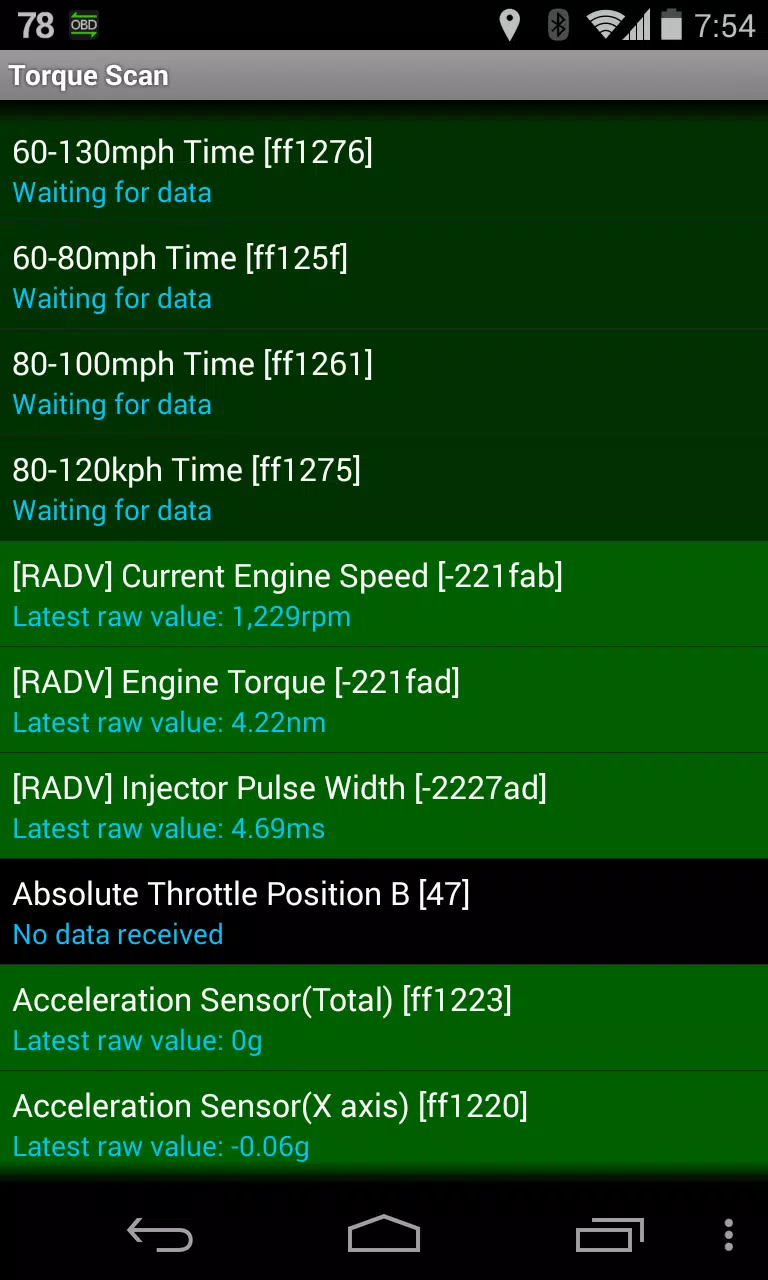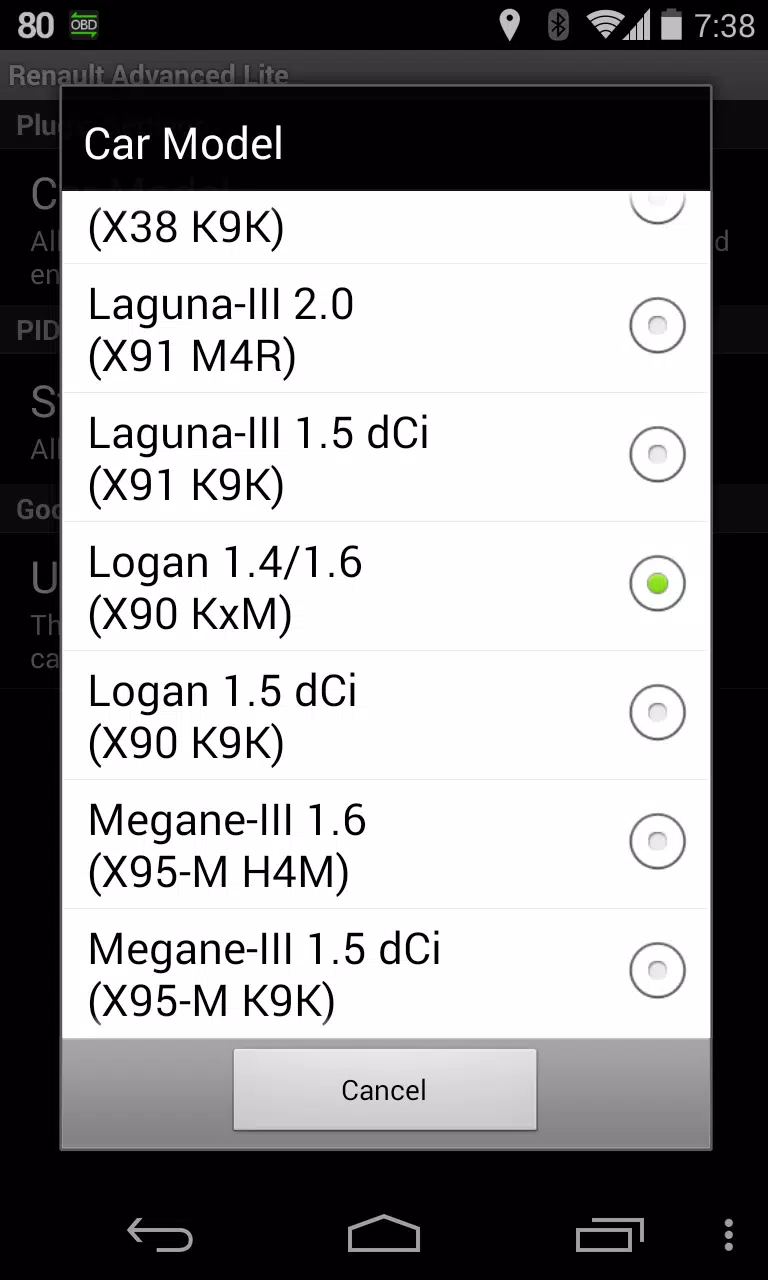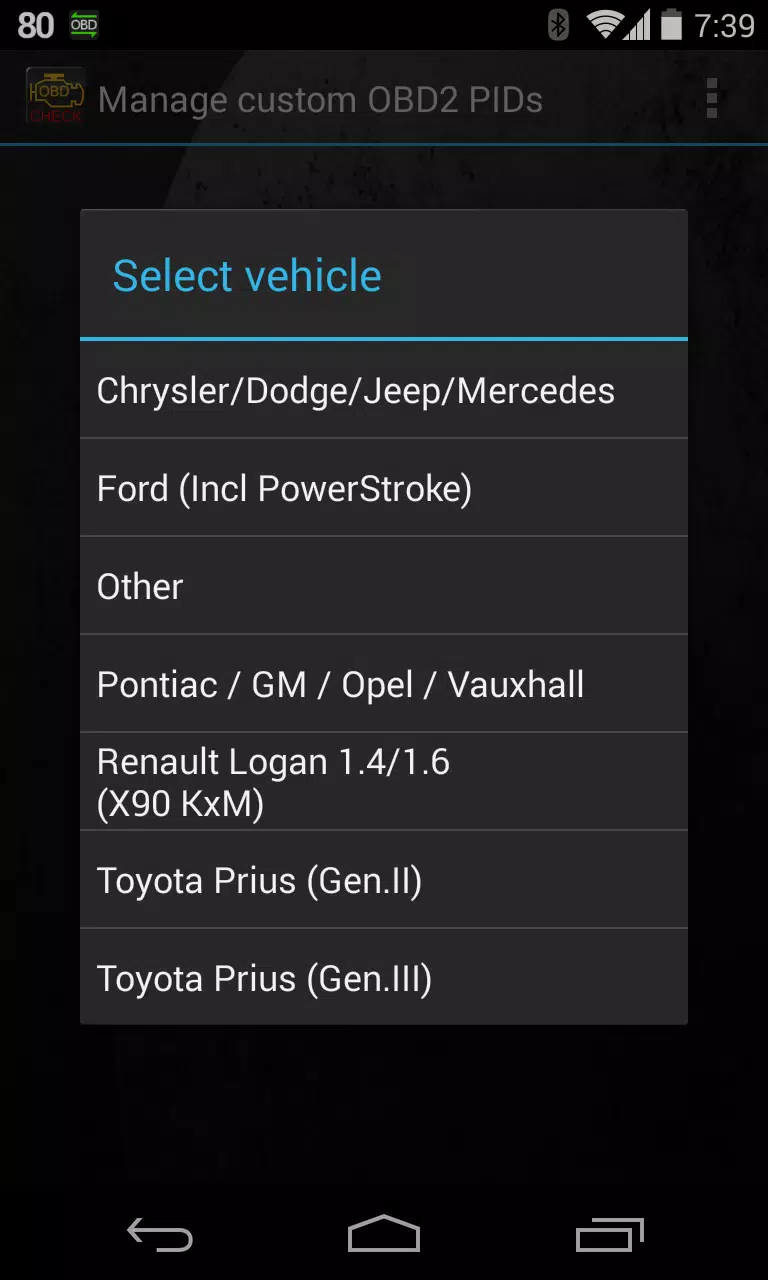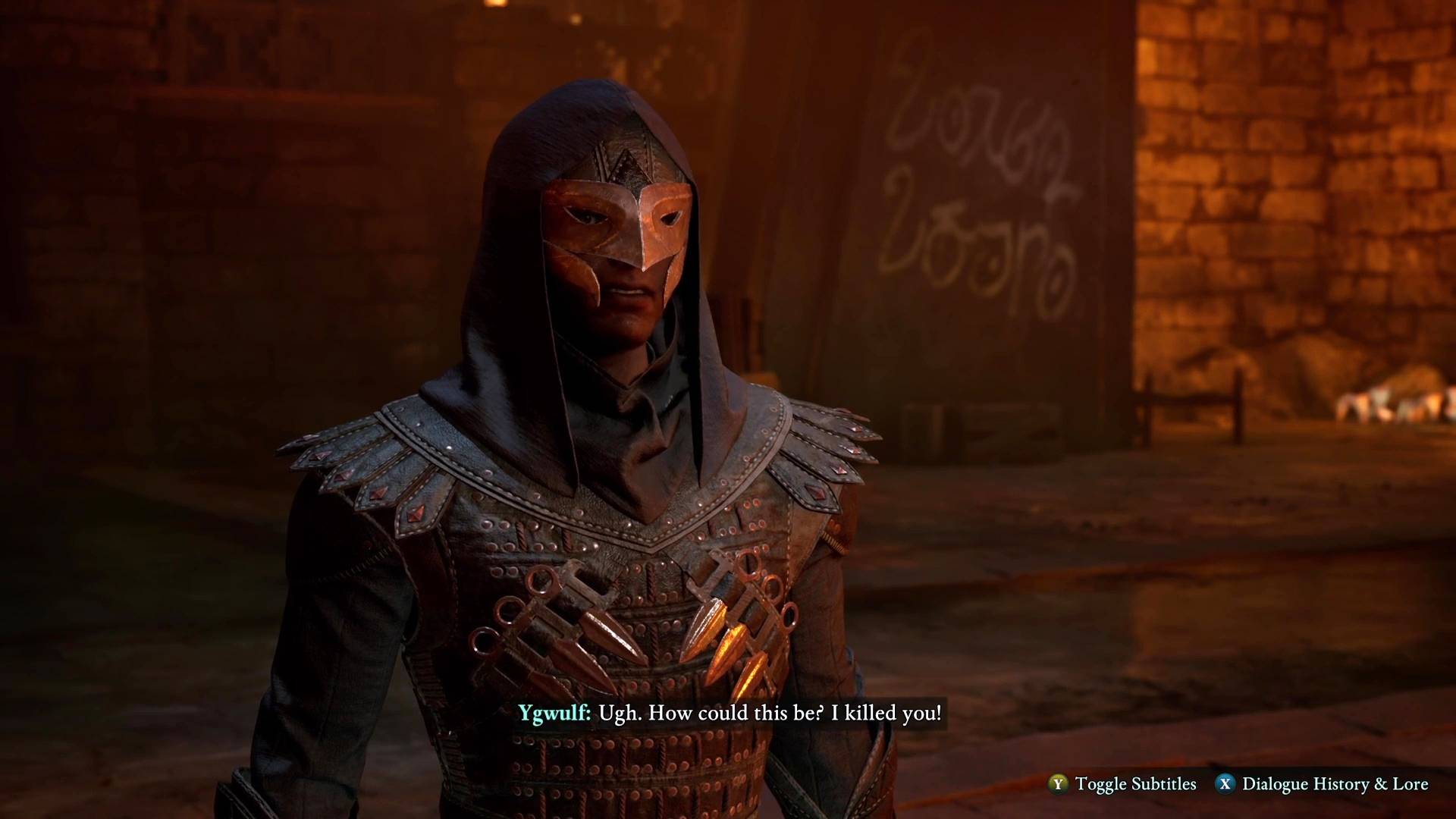http://en.wikipedia.org/wiki/List_of_RENAULT_enginesဤ Torque Pro ပလပ်အင်သည် အဆင့်မြင့်အင်ဂျင်အာရုံခံကိရိယာဒေတာအပါအဝင် တိကျသော Renault ယာဉ် ကန့်သတ်ချက်များကို အချိန်နှင့်တပြေးညီ စောင့်ကြည့်သော့ဖွင့်ပေးပါသည်။ Advanced LT သည် Renault သီးသန့်ဒေတာဖြင့် Torque Pro ၏ PID/အာရုံခံကိရိယာစာရင်းကို တိုးမြှင့်ပေးကာ ဝယ်ယူမှုမပြုမီ အကန့်အသတ်ရှိသော အာရုံခံစမ်းသပ်မှုကို ပေးဆောင်သည်။ ဤဗားရှင်းသည် Injector Duty Cycle ကဲ့သို့သော တွက်ချက်ထားသော အာရုံခံကိရိယာများကို ချန်လှပ်ထားကြောင်း သတိပြုပါ။
အခြား Renault မော်ဒယ်/အင်ဂျင်များသည် တွဲဖက်အသုံးပြုနိုင်သော်လည်း၊ စမ်းသပ်မှုတွင် အဆိုပါ DiagOnCan (CANBUS ONLY) တပ်ဆင်ထားသော ယာဉ်များကို အဓိကထား စစ်ဆေးခြင်း-
- Captur 1.2 (X87 H5F)
- ဖမ်းယူမှု 1.5 dCi (X87 K9K)
- Clio-III 1.6 (X85 KxM)
- Clio-III 1.5 dCi (X85 K9K)
- Duster 1.6 (X79 K4M)
- Duster 1.5 dCi (X79 K9K)
- Fluence 1.6 (X38 H4M)
- Fluence 1.5 dCi (X38 K9K)
- Laguna-III 2.0 (X91 M4R)
- Laguna-III 1.5 dCi (X91 K9K)
- Logan 1.4/1.6 (X90 KxM)
- Logan 1.5 dCi (X90 K9K)
- Megane-III 1.6 (X95-M H4M)
- Megane-III 1.5 dCi (X95-M K9K)
- Sandero 1.6 (B90 KxM)
- Sandero 1.5 dCi (B90 K9K)
- Scenic-III 1.6 (X95-S H4M)
- Scenic-III 1.5 dCi (X95-S K9K)
- သင်္ကေတ 1.6 (L35 KxM)
လိုအပ်ချက်များ- ဤပလပ်အင်သည် နောက်ဆုံးထွက် Torque Pro လိုအပ်ပါသည်။ ၎င်းသည် သီးခြားအက်ပ်တစ်ခုမဟုတ်ဘဲ Torque Pro မပါဘဲ အလုပ်မလုပ်ပါ။
ပလပ်အင် တပ်ဆင်ခြင်း-
- Google Play ဒေါင်းလုဒ်လုပ်ပြီးနောက်၊ သင်၏ Android ၏ ထည့်သွင်းထားသောအက်ပ်များတွင် ပလပ်အင်ကို ပေါ်လာကြောင်း အတည်ပြုပါ။
- Torque Pro ကိုဖွင့်ပြီး "Advanced LT" အိုင်ကွန်ကို နှိပ်ပါ။
- မှန်ကန်သောအင်ဂျင်အမျိုးအစားကိုရွေးချယ်ပြီး Torque Pro ပင်မမျက်နှာပြင်သို့ပြန်သွားပါ။
- Torque Pro "ဆက်တင်များ" ကိုဝင်ရောက်ပါ။
- ပလပ်အင်ကို "ဆက်တင်များ" > "ပလပ်အင်များ" > "ထည့်သွင်းထားသော ပလပ်အင်များ" အောက်တွင် ဖော်ပြထားကြောင်း အတည်ပြုပါ။
- "အပို PID များ/အာရုံခံကိရိယာများကို စီမံပါ" သို့ သွားပါ။ (ယခင်က PID များကို မထည့်ထားလျှင် အများအားဖြင့် ဗလာဖြစ်နေတတ်သည်။)
- မီနူးမှ "ကြိုတင်သတ်မှတ်ထားသော အစုံထည့်ရန်" ကို ရွေးပါ။
- ကြိုတင်သတ်မှတ်ထားသော အစုံများမှ မှန်ကန်သော Renault အင်ဂျင်အမျိုးအစားကို ရွေးချယ်ပါ။
- နောက်ထပ်ထည့်သွင်းမှုများ ယခု Extra PIDs/Sensors စာရင်းတွင် ပေါ်လာသင့်ပါသည်။
ဖန်သားပြင်များထည့်ခြင်း-
- အာရုံခံကိရိယာများထည့်ပြီးနောက်၊ အချိန်နှင့်တပြေးညီ အချက်အလက်/ဒိုင်ခွက်သို့ သွားပါ။
- မီနူးခလုတ်ကို နှိပ်ပြီး "Add Display" ကိုနှိပ်ပါ။
- ပြသမှုအမျိုးအစား (Dial၊ Bar၊ Graph၊ Digital စသည်ဖြင့်) ကို ရွေးပါ။
- အာရုံခံကိရိယာကို ရွေးပါ။ အဆင့်မြင့် LT အာရုံခံကိရိယာများသည် "[RADV]" ဖြင့် စတင်ပြီး အချိန်ပြီးနောက် အာရုံခံကိရိယာများ ထိပ်အနီးတွင် ပေါ်လာပါသည်။
အနာဂတ် အပ်ဒိတ်များတွင် နောက်ထပ် အင်္ဂါရပ်များနှင့် ကန့်သတ်ချက်များ ပါဝင်ပါမည်။ တုံ့ပြန်ချက်ကိုကြိုဆိုပါသည်။
ဗားရှင်း 2.0 (ဒီဇင်ဘာ 14၊ 2019)
- API26 ကိုင်တွယ်မှုကို Torque ၏ အဓိကပြင်ဆင်မှုနှင့်အညီ ပြင်ပအဖွဲ့အစည်းပလပ်အင်များအတွက် အပ်ဒိတ်လုပ်ထားသည်။